Salam, əziz dostlar! Beləliklə, bahar gəldi və çiçəkləri, sevgisi və sehrləri ilə. Buna görə də qoymağı təklif edirəm. Ancaq Harry Potterin çubuğu tərəfindən Kolden olmayacağıq və biz Hogwarts-da deyilik. Və bu, bu gün Photoshop-da sehrli bir çubuqdan necə istifadə edəcəyinizi sizə göstərəcəyəm.
Aza
Beləliklə, "Sehrli Çubuq" ("Sehrli Çubuq Aləti") seçim funksiyalarını yerinə yetirən əsas foto vuruş vasitəsidir. Sol tərəfdəki xəttdə, "sürətli bölgüsü" aləti ilə bir kompozisiyada yerləşir.
"Shift + W" isti düymələrinin istifadəsi ən əlverişlidir. Bu vasitənin simgesi ulduzlarla ulduzlarla təmsil olunur. Bu yazı üçün "VP" şərti təyinatını - sehrli bir çubuq təqdim edirik.
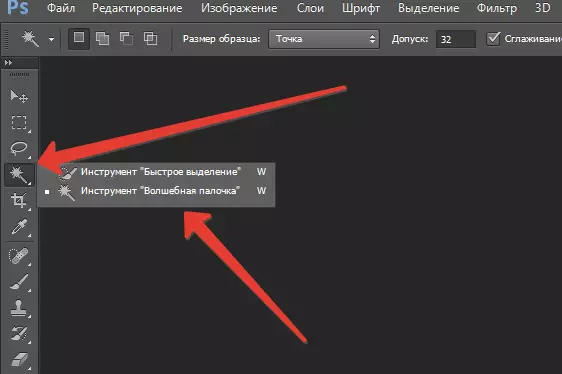
Nüanslar
Kiçik təcrübəsi olan mütəxəssislər bu vasitəni tanımır, çünki istifadəsində bir neçə nüans var. Bir şəkil çəkək və onları nəzərdən keçirək. (Fayl → AS → OK) AÇIQ).
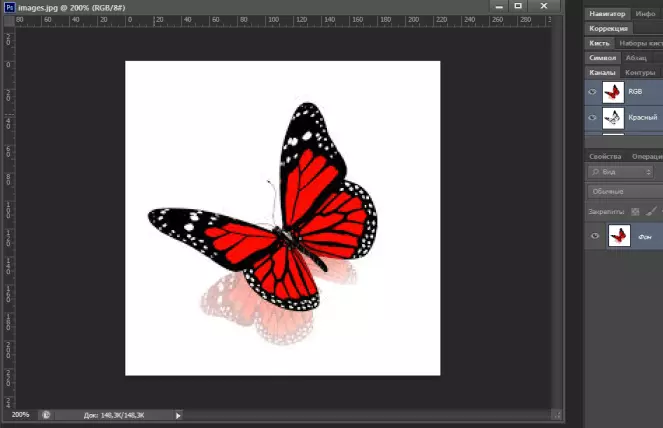
VI alətindən istifadə edərək yüklənmiş şəklin istənilən ərazisini vurun. Qeyd edək ki, bir tonallığın oxşar pikselləri sərbəst buraxılmasına vaxt verdi.
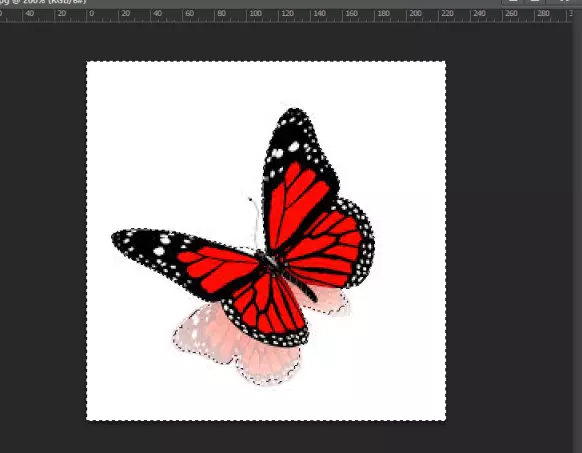
Bu, "dözümlülük" bu vasitənin əmlakından təsirlənir. Bu əmlakın 0 ilə 255 arasında genişlənməsi. Bu nə deməkdir? Proqramın fotoda axtarış edəcəyi oxşar rənglərin mənası budur.
Dözümlülük tamamilə ağdan tamamilə qara rəngə qədər olan bütün çalarları ehtiva edir. Bu nömrə, çalarların sayına birbaşa mütənasibdir, yəni tolerantlıq parametri, daha çox rəng örtüklü piksellər. Məsələn, 125 dəyərini qoysaq, proqram 125 kölgə daha çox ayıracaq.
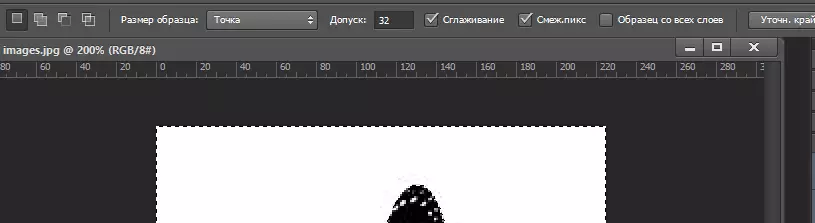
Təcrübədə necə göründüyünü görək. İndi dözümlülük 32, onu iki dəfə artıracağıq, yəni 64-ə qədər artıracağıq. Bu, əldə etdiyimiz nəticədir. Konturun dəyişdirildiyi kontur boyunca əvvəlcə vurğulanan kəpənəkdən kölgə.
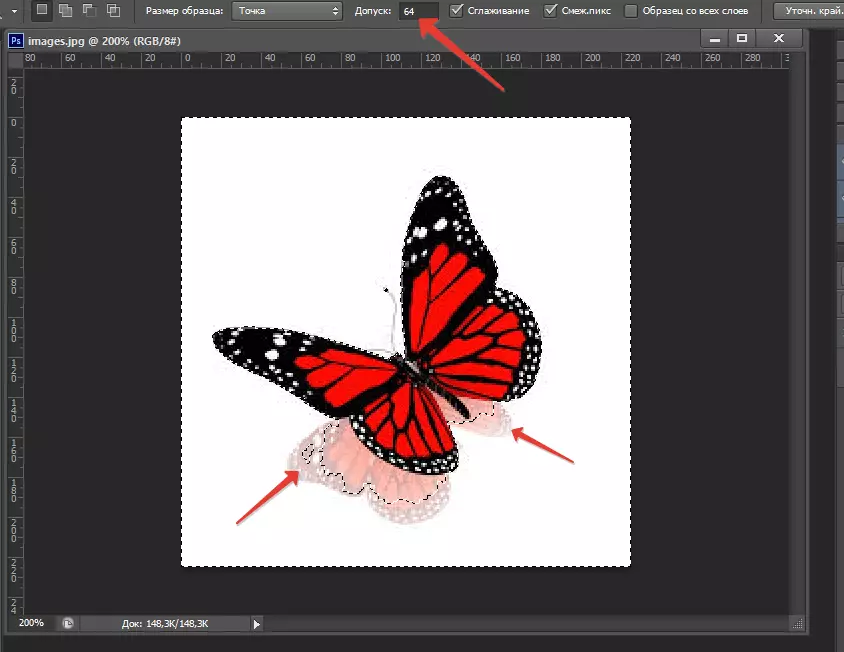
Ayrıca, VP istifadə edərkən "bitişik piksellər" yuxarı xəttdə görmək olar. Bu xüsusiyyət eyni rəngli təsvirin qalan elementlərinə təsir etmədən yalnız bitişik pikselləri seçməyə imkan verir.
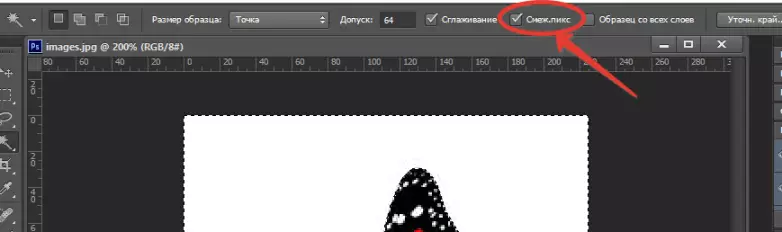
Bu xüsusiyyəti nümunədə sınayırıq. Ağ fonda bir kəpənək var. Kəpənəkdə ağ naxışlar, nöqtələr var. Bu funksiya kəsildikdə, naxışlar arxa planla birlikdə vurğulanır.
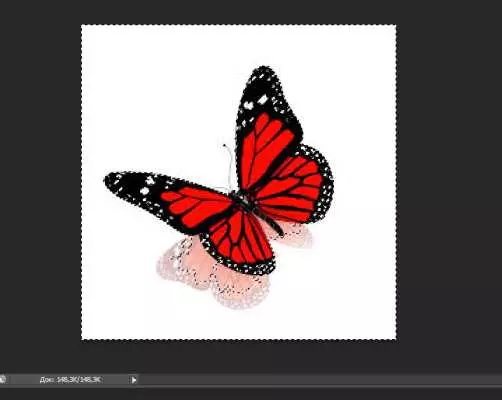
Bağlantılı olduqda və arxa plan işlənib. İşi asanlaşdırmağa imkan verən başqa bir xüsusiyyət var. Bu xüsusiyyət "bütün təbəqələrdən nümunə" adlanır.
O nə edir və necə işləyir? Nümunə, yalnız aktiv təbəqədən deyil, çalarları vurğulamağa imkan verir, həm də bütün digər təbəqələrdən də. İndi əsas funksiyaları və necə müraciət edəcəyinizi bildiyiniz üçün, sehrli çubuqun o qədər də lazımsız görünmədiyini düşünürəm.
Praktikada
Sehrli bir çubuqun köməyi ilə aşağıdakı hərəkətləri həyata keçirə bilərsiniz:
- Arka planı kəsin;
- Kəsilmiş obyekt.
Təcrübədə baxaq. Mənbə açaq. Ağ vərəqdə belə bir itim var.
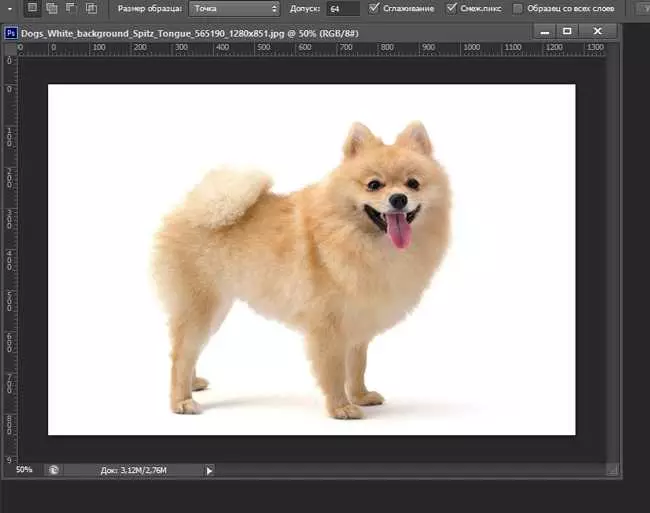
Qatdakı fonunu transformasiya edirik, kilidini açmaqla - arxa planın yanında kilid vurun.
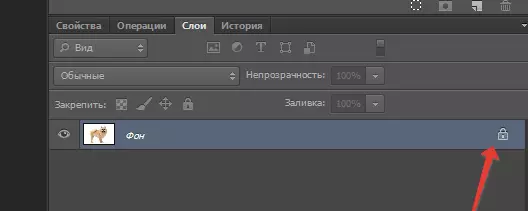
Növbəti addım VA aləti alacaq və arxa planı vurğulayacaqdır.
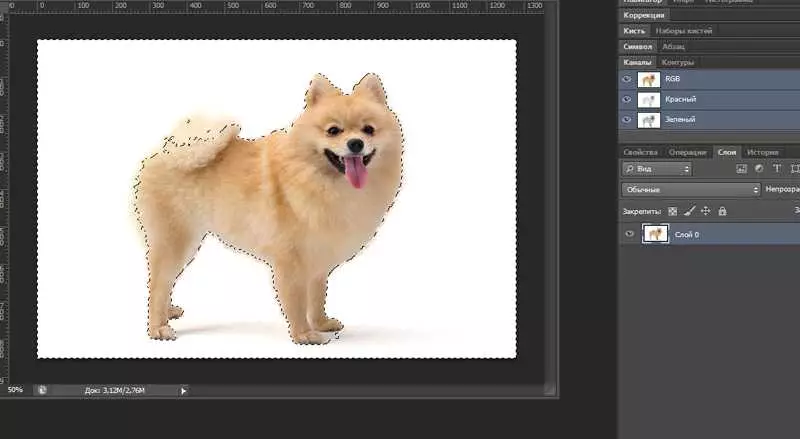
Beləliklə, qeyd etmək olar ki, bu nəticə bizi qane etmir, çünki itin bir hissəsi kəsiləcəkdir. Dözümlülük parametrlərini 64 ilə 32 arasında dəyişdirin. Onsuz da daha yaxşıdır.
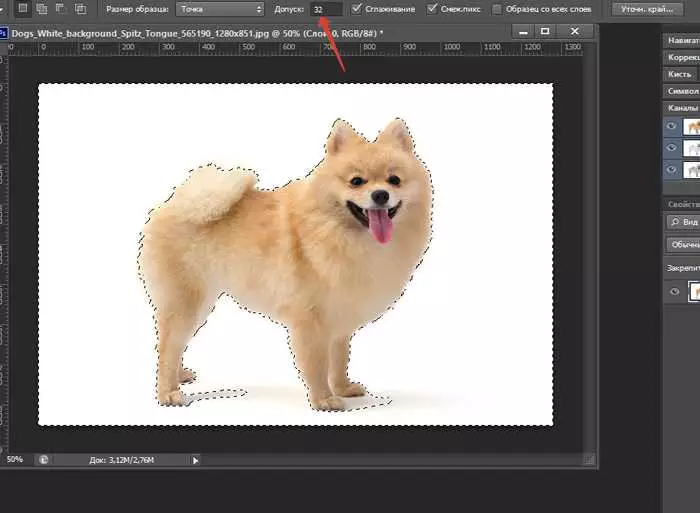
"Shift" və "Alt" düymələrindən istifadə edirik. Bəzi elementləri illüstrasiya ilə əlavə / silməkdə kömək edəcəklər. Buna görə, ilk əmr əlavə edir və alt silir. Ən yaxşı nəticəyə nail oluruq.
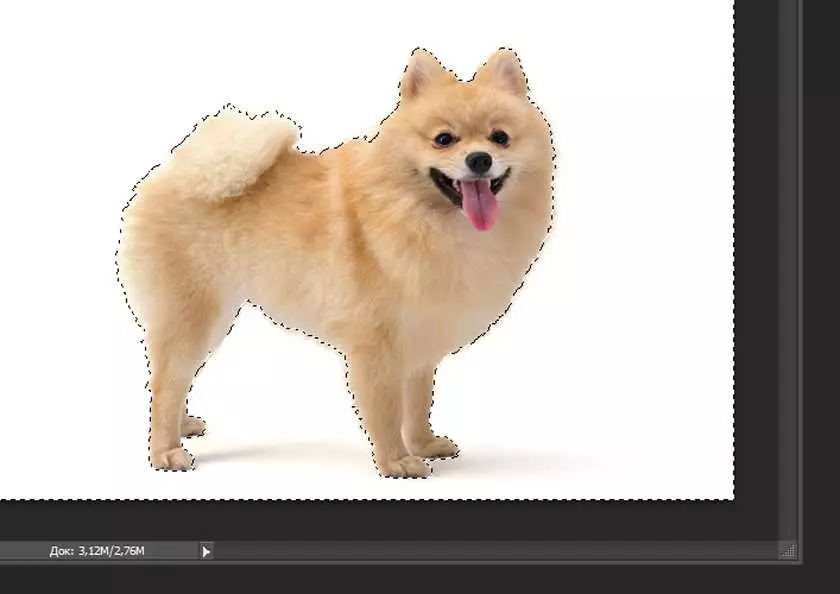
Son addım, isti düymələrin "Ctrl + X" və ya "redaktə → kəsmə" ilə ağ bir fonun kəsilməsi olacaq. Hazır!
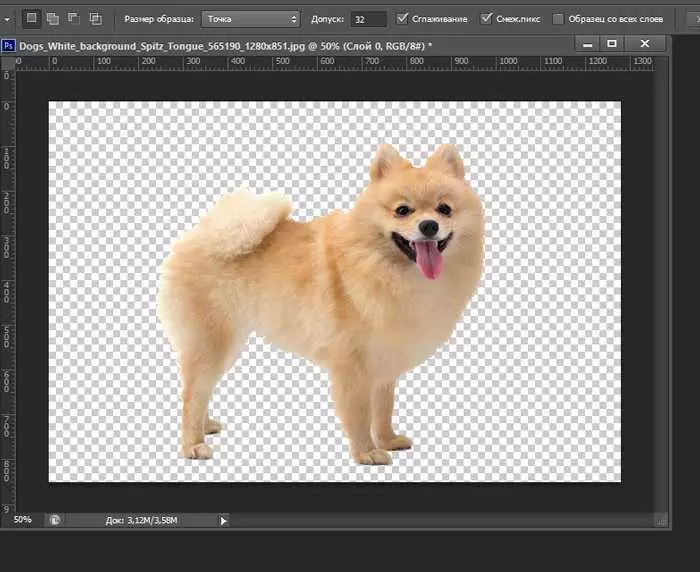
Köpəyi artırsanız, qeyri-bərabər, dəqiq olmayan kənarları görə bilərsiniz - asanlıqla hamarlaşdırıcı əmlak tərəfindən tənzimlənə bilər.
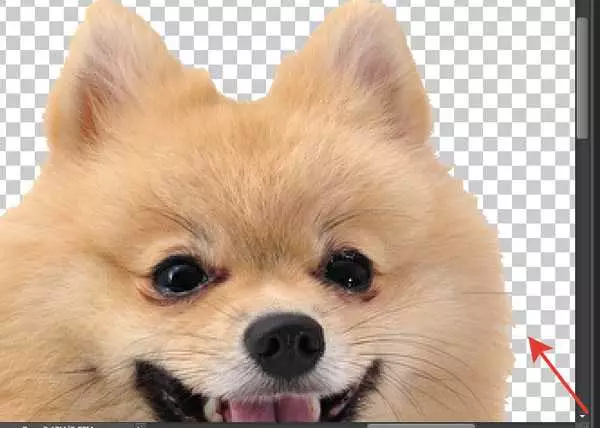
Onu istifadə edərək, daha da yuvarlaq kənarlara çatacaqsınız.
Son nəticəni müşahidə edirik.
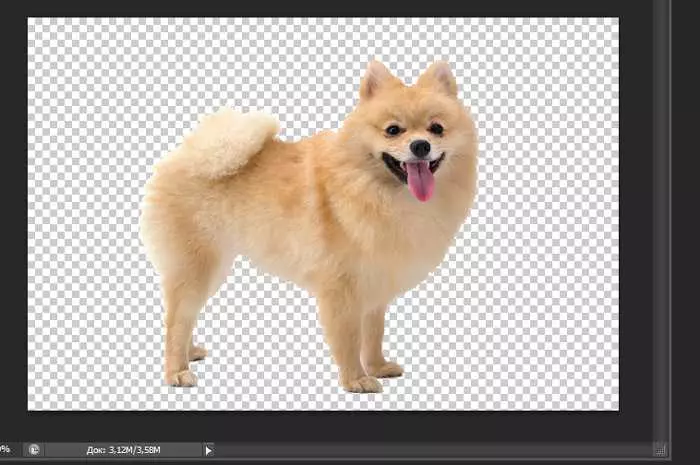
Sonda
Bu, əziz dostlar, sehrli sonlar! Qoy və sehrbazlar olmasaq, amma sonra Photoshop-a görə daha bir biliklə başa düşdülər. Ümid edirəm ki, faydalı oldunuz. Şərh yazın və sual yazın. Dostları ilə bölüşməyi unutmayın. Uğurlar!
Səninlə Oksana idi.
